안녕하세요! 이번 포스트에서는 NH농협의 공인인증서 발급 및 갱신 방법을 PC와 모바일에서 어떻게 쉽게 진행할 수 있는지에 대해 자세히 안내드리겠습니다. 공인인증서는 온라인 뱅킹을 이용하는 데 필수적인 요소로, 발급 및 갱신 절차를 잘 알아보고 있다면 보다 안전하고 편리하게 금융 거래를 진행할 수 있습니다.
—
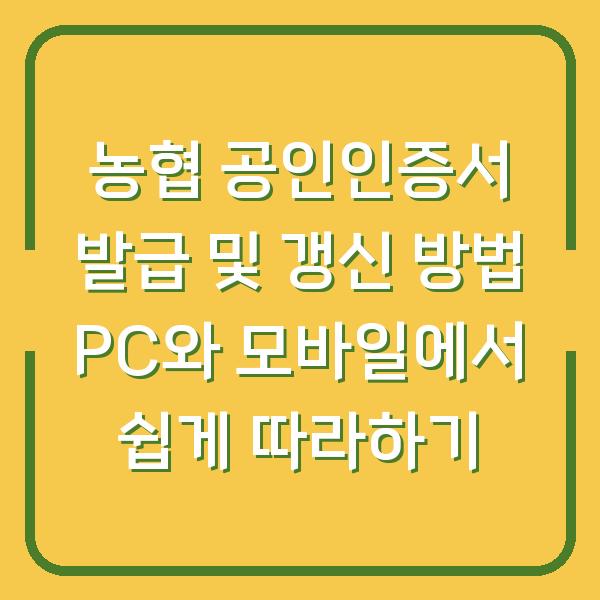
공인인증서의 중요성과 종류
공인인증서는 온라인 환경에서 본인 인증을 위한 디지털 서명으로, 일반적으로 금융 거래, 계약, 가입 등의 중요한 용도로 사용됩니다. 특히 NH농협의 공인인증서는 다양한 종류가 있으며, 주로 사용되는 인증서는 다음과 같습니다.
| 인증서 종류 | 수수료 | 용도 |
|---|---|---|
| 은행용 인증서 | 무료 | NH농협 인터넷뱅킹 전용 |
| 범용 인증서 | 4,400원 | 여러 금융기관에서 사용 가능 |
| 전자세금용 인증서 | 4,400원 | 전자세금 신고에 사용 |
공인인증서는 각 인증서의 종류에 따라 수수료가 다르므로, 필요에 따라 적절한 인증서를 선택하는 것이 필요합니다. NH농협에서는 은행용 인증서를 무료로 제공하고 있지만, 범용 인증서나 전자세금용 인증서를 원하시는 경우 수수료가 발생하는 점 유의하시기 바랍니다.
또한, 공인인증서는 유효기간이 1년이므로 매년 갱신이 필요합니다. NH농협에서는 인증서 만료일 30일 전부터 갱신이 가능하니, 미리 준비하시는 것이 좋습니다.
PC를 통한 공인인증서 발급 절차
PC에서 NH농협의 공인인증서를 발급받기 위해서는 몇 가지 단계를 거쳐야 합니다. 다음은 구체적인 절차입니다.
- NH농협 인증센터 접속
-
먼저 NH농협의 공식 웹사이트에 접속하여 인증센터 페이지로 이동합니다.
-
공동인증서 발급/재발급 메뉴 선택
-
인증센터에서 ‘공동인증서(구 공인인증서) 발급/재발급’ 메뉴를 선택합니다.
-
보안 프로그램 설치
-
인증서 발급을 위해 필요한 보안 프로그램을 설치합니다. 이는 사용자 정보를 안전하게 보호하기 위한 필수 절차입니다.
-
사용자 정보 입력
-
주민등록번호와 사용자 ID를 입력한 후, 원하는 인증서 종류를 선택합니다. 이때 은행용 인증서는 무료로 제공됩니다.
-
보안매체를 통한 인증
-
보안카드나 OTP와 같은 보안매체를 이용하여 본인 인증을 완료합니다.
-
고객 정보 입력 및 인증서 저장
- 고객 정보를 입력한 후, 인증서를 저장할 위치를 선택하고 비밀번호를 설정하면 인증서 발급이 완료됩니다.
이 과정을 통해 NH농협의 공인인증서를 안전하게 발급받을 수 있습니다. 그러나 발급받은 인증서는 반드시 안전한 장소에 보관해야 하며, 비밀번호 관리에 유의하시기 바랍니다.
모바일을 통한 공인인증서 발급 절차
모바일에서 NH농협의 공인인증서를 발급받는 과정은 PC와 유사하지만, 보다 간편하게 진행할 수 있습니다. 다음은 모바일을 통한 발급 절차입니다.
- NH농협 앱 실행
-
스마트폰에 NH농협 앱을 설치한 후, 앱을 실행합니다.
-
인증/보안 메뉴 선택
-
앱 내에서 ‘인증/보안’ 메뉴를 선택하고, ‘공동인증서 발급/재발급’을 클릭합니다.
-
본인 인증 및 약관 동의
-
본인 인증을 진행한 후, 약관에 동의합니다.
-
보안매체 인증
-
보안매체 비밀번호와 OTP 인증을 진행하여 본인 인증을 완료합니다.
-
간편 비밀번호 설정
- 마지막으로 간편 비밀번호를 설정하면 공인인증서 발급이 완료됩니다.
모바일을 통해 인증서를 발급받는 과정은 간편하고 빠르며, 언제 어디서나 쉽게 이용할 수 있는 장점이 있습니다. 또한, 모바일 인증서를 보관하는 방식도 다양하니, 사용자의 편의에 맞게 선택하시면 됩니다.
공인인증서 갱신 방법
공인인증서의 유효기간은 1년이므로 정기적으로 갱신해야 합니다. 갱신 방법은 발급 방법과 유사하지만, 몇 가지 단계가 추가됩니다.
다음은 공인인증서 갱신 절차입니다.
- NH농협 인터넷뱅킹 로그인
-
NH농협 인터넷뱅킹 홈페이지나 스마트뱅킹 앱에 접속하여 로그인합니다.
-
인증센터에서 갱신 메뉴 선택
-
인증센터에서 ‘공동인증서 갱신’ 메뉴를 선택합니다.
-
기존 인증서 선택 및 비밀번호 입력
-
갱신할 기존 인증서를 선택한 후, 비밀번호를 입력합니다.
-
보안매체 인증 및 고객 정보 확인
-
보안매체를 통해 인증을 완료하고, 고객 정보를 확인합니다.
-
갱신 비용 확인 및 새 비밀번호 설정
- 갱신 비용을 확인한 후, 인증서를 저장할 위치와 새 비밀번호를 설정하면 갱신이 완료됩니다.
갱신 시에는 기존 인증서가 자동으로 폐기되므로, 새로운 인증서를 안전하게 저장하시기 바랍니다. 또한, 인증서 만료일이 지나지 않도록 주의하여 갱신 절차를 진행하는 것이 필요합니다.
주의 사항 및 추가 정보
공인인증서 발급 및 갱신 시 주의할 점은 다음과 같습니다.
- 갱신은 발급받은 은행에서만 가능
-
NH농협에서 발급받은 인증서는 반드시 NH농협에서 갱신해야 합니다. 다른 은행에서는 갱신이 불가능하니 이 점 유의하시기 바랍니다.
-
만료된 인증서의 경우 신규 발급 필요
-
인증서의 유효기간이 만료된 경우, 갱신이 아닌 신규 발급을 진행해야 합니다. 이 경우 기존 인증서는 사용할 수 없으니 주의해야 합니다.
-
기존 인증서의 폐기
-
갱신 후 기존 인증서는 자동으로 폐기되므로, 갱신을 완료한 후에는 새로운 인증서를 각 매체에 옮겨서 사용하셔야 합니다.
-
보안 관리
- 공인인증서를 발급받고 난 후에는 보안 관리에 유의하세요. 비밀번호를 안전하게 관리하고, 인증서를 안전한 장소에 보관하는 것이 필요합니다.
이상으로 NH농협의 공인인증서 발급 및 갱신 방법에 대해 알아보았습니다. 안전하고 편리한 인터넷뱅킹을 위해 공인인증서의 중요성을 항상 염두에 두시고, 정기적으로 갱신하는 습관을 기르시면 좋겠습니다.
추가로 궁금하신 사항이 있으시다면, 언제든지 NH농협 고객센터에 문의하시기 바랍니다. 도움이 되셨기를 바라며, 감사합니다!






